Cómo instalar MediaWiki en Ubuntu 24.04
MediaWiki es un software wiki de código abierto escrito en PHP y MySQL. Es un software wiki escalable y extensible que funciona en sitios como Wikipedia y Wikimedia. MediaWiki puede utilizarse como plataforma de colaboración y documentación. Te permite organizar la documentación y hacerla pública para todo el mundo. Admite varios idiomas y ofrece personalización para diferentes aspectos, desde temas/pieles, plugins y editores.
Esta guía te mostrará cómo instalar el software MediaWiki en el servidor Ubuntu 24.04. Instalarás MediaWiki con la pila LAMP (Linux, Apache, MySQL/MariaDB y PHP), y luego lo asegurarás con HTTPS mediante Certbot y Letsencrypt.
Requisitos previos
Antes de empezar, asegúrate de que tienes lo siguiente:
- Un servidor Ubuntu 24.04.
- Un usuario no root con privilegios de administrador.
- Un nombre de dominio apuntando a una dirección IP del servidor.
Instalación de dependencias
Para instalar MediaWiki, debes asegurarte de que las dependencias están instaladas en tu sistema. Actualmente, la versión estable de MediaWiki 1.41 requiere PHP 8.1-83. En esta sección, instalarás Apache, el servidor MariaDB, PHP 8.3 e ImageMagick como dependencias para MediaWiki.
En primer lugar, ejecuta el siguiente comando para actualizar tu repositorio de Ubuntu.
sudo apt update
Ahora, instala las dependencias para MediaWiki utilizando el siguiente comando. Introduce Y para confirmar el proceso. Con esto, instalarás los paquetes LAMP Stack (Apache, MySQL/MariaDB y PHP) e ImageMagick.
sudo apt install apache2 mariadb-server imagemagick libapache2-mod-php php php-common php-intl php-xml php-curl php-gd php-mbstring php-mysql php-apcu
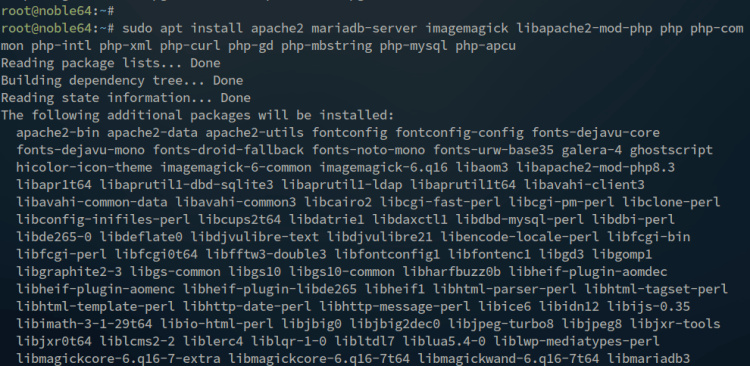
Una vez finalizada la instalación, comprueba el estado del servicio apache2 con el siguiente comando. Verás que el servidor web Apache se está ejecutando y está habilitado.
sudo systemctl is-enabled apache2
sudo systemctl status apache2
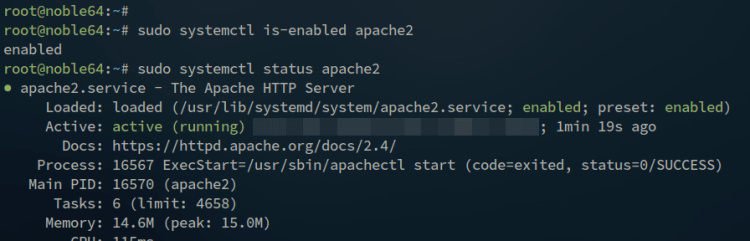
Comprueba el servicio mariadb con el siguiente comando. A continuación puedes ver que el servidor MariaDB se está ejecutando y está habilitado.
sudo systemctl is-enabled mariadb
sudo systemctl status mariadb
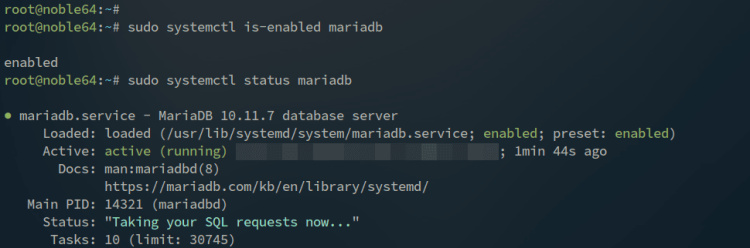
Por último, comprueba la versión de PHP utilizando el siguiente comando. Verás que PHP 8.3 está instalado en tu sistema.
sudo php -v
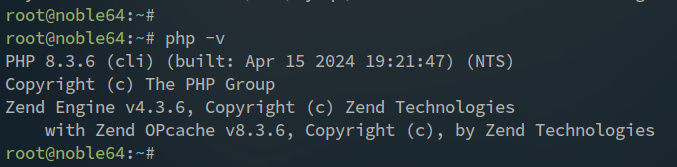
Configurar UFW
Añade y habilita el perfil Apache Full en UFW con lo siguiente:
sudo ufw allow «Apache Completo»
Ahora verifica las reglas habilitadas en UFW con el comando ufw status que aparece a continuación. El perfil Apache Full abre puertos para los protocolos HTTP y HTTPS.
sudo ufw status
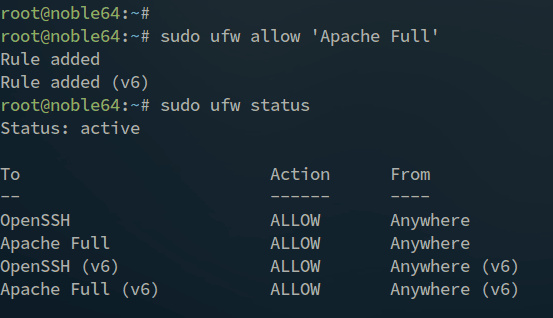
Configurar PHP
Después de haber instalado las dependencias, configurarás PHP editando el archivo de configuración por defecto /etc/php/8.3/apache2/php.ini.
Ejecuta el siguiente comando nano para abrir el archivo de configuración de PHP /etc/php/8.3/apache2/php.ini.
sudo nano /etc/php/8.3/apache2/php.ini
Descomenta y cambia la configuración PHP por defecto con lo siguiente. Asegúrate de ajustar las opciones memory_limit y date.timezone según sea necesario.
date.timezone = Europe/Amsterdam upload_max_filesize = 80M memory_limit = 512M max_execution_time = 360
Guarda el archivo y sal de él cuando hayas terminado.
Ahora ejecuta el siguiente comando para reiniciar el servidor web Apache y aplicar tu configuración PHP.
sudo systemctl restart apache2
Configurar el servidor MariaDB
Ahora que PHP está configurado, asegurarás el servidor MariaDB y crearás una nueva base de datos y un nuevo usuario para MediaWiki. Asegurarás MariaDB con la utilidad mariadb-secure-installation, y luego crearás una base de datos y un usuario nuevos a través del cliente mariadb.
Asegura tu instalación del servidor MariaDB con el siguiente comando mariadb-secure-installation.
sudo mariadb-instalación-segura
Ahora se te pedirán las siguientes configuraciones del servidor MariaDB:
- La instalación por defecto de MariaDB viene sin contraseña, pulsa ENTER cuando se te pida la contraseña.
- Ahora introduce Y para configurar la contraseña de root de MariaDB. A continuación, escribe la nueva contraseña para MariaDB y repite la contraseña.
- Introduce Y para eliminar el usuario anónimo de tu instalación de MariaDB.
- Vuelve a introducir Y cuando se te pida para desactivar el inicio de sesión remoto para el usuario raíz de MariaDB.
- Introduce Y para eliminar la prueba de base de datos por defecto de tu MariaDB.
- Por último, introduce Y para recargar los privilegios de las tablas y aplicar los nuevos cambios.
Una vez asegurada MariaDB, inicia sesión en el servidor MariaDB con lo siguiente – Introduce tu contraseña root cuando se te solicite.
sudo mariadb -u root -p
A continuación, ejecuta las siguientes consultas para crear una nueva base de datos y un nuevo usuario para MediaWiki. En este ejemplo, crearás una nueva base de datos mediawikidb, un usuario mediawiki con la contraseña mediawikipassdb. Puedes ajustar los detalles de la base de datos con tu información.
CREAR BASE DE DATOS mediawikidb;
CREAR USUARIO mediawiki@localhost IDENTIFICADO POR ‘mediawikipassdb’;
GRANT ALL ON mediawikidb.* TO mediawiki@localhost WITH GRANT OPTION;
FLUSH PRIVILEGES;
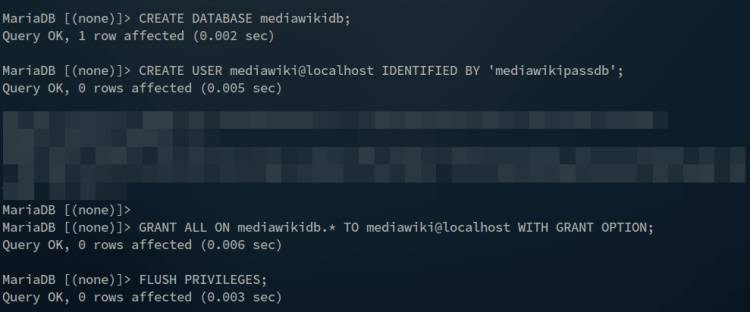
Ahora ejecuta la siguiente consulta para comprobar los privilegios del usuario mediawiki. A continuación puedes ver que el usuario mediawiki puede acceder a la base de datos mediawikidb.
SHOW GRANTS PARA mediawiki@localhost;
Por último, escribe quit para salir del servidor MariaDB.
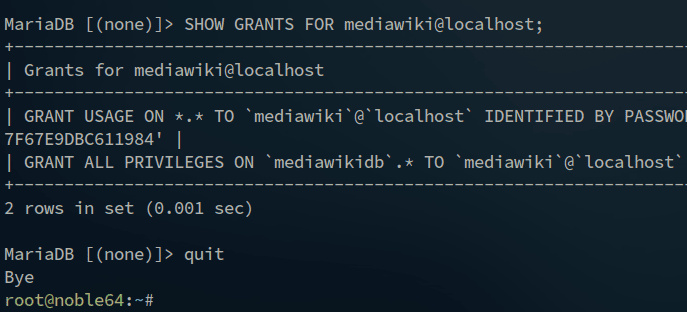
Descarga de MediaWiki
En esta sección, descargarás el código fuente de MediaWiki 1.41 y configurarás el directorio de instalación de MediaWiki.
Ve al directorio /var/www y descarga el código fuente de MediaWiki con el comando curl que aparece a continuación. Asegúrate de visitar la página de descargas de MediaWiki para obtener la última versión.
cd /var/www/
curl -O https://releases.wikimedia.org/mediawiki/1.41/mediawiki-1.41.1.tar.gz
Tras la descarga, extrae el código fuente de MediaWiki y renombra el directorio a mediawiki. Con esto, tu directorio raíz de documentos para MediaWiki debería estar disponible en el directorio /var/www/mediawiki.
tar -xvzf mediawiki-.tar.gz
mv mediawiki-/ mediawiki/
Ahora, cambia la propiedad del directorio /var/www/mediawiki al usuario www-data y el permiso por defecto a 0755.
sudo chown -R www-data:www-data /var/www/mediawiki
sudo chmod 755 /var/www/mediawiki
Configurar el host virtual Apache
Ahora que has descargado el código fuente de MediaWiki, el siguiente paso será crear un nuevo archivo de host virtual de Apache para ejecutar MediaWiki. Asegúrate de que tienes un nombre de dominio apuntando a tu servidor MediaWiki.
Primero, ejecuta el siguiente comando para habilitar el módulo rewrite en el servidor web Apache.
sudo a2enmod rewrite
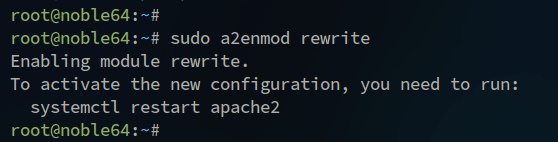
Ahora crea un nuevo archivo de host virtual /etc/apache2/sites-available/mediawiki.conf con el siguiente comando del editor nano.
sudo nano /etc/apache2/sitios-disponibles/mediawiki.conf
Introduce la siguiente configuración y asegúrate de cambiar la opción ServerName por tu nombre de dominio.
<VirtualHost *:80>
ServerName wiki.hwdomain.io
ServerAdmin [email protected]
DocumentRoot /var/www/mediawiki
ErrorLog /var/log/apache2/wiki.hwdomain.io_error.log
CustomLog /var/log/apache2/wiki.hwdomain.io_access.log combined
<Directory /var/www/mediawiki/>
Options FollowSymlinks
AllowOverride All
Require all granted
</Directory>
</VirtualHost>
Guarda y cierra el archivo cuando hayas terminado.
A continuación, ejecuta el siguiente comando para activar el archivo de host virtual mediawiki.conf y verificar tu sintaxis de Apache. Si tu sintaxis de Apache es correcta, obtendrás una salida Syntax is OK.
sudo a2ensite mediawiki.conf
sudo apachectl configtest
Por último, ejecuta el siguiente comando para reiniciar Apache y aplicar tus cambios. Con esto, tu instalación de MediaWiki debería estar lista.
sudo systemctl restart apache2
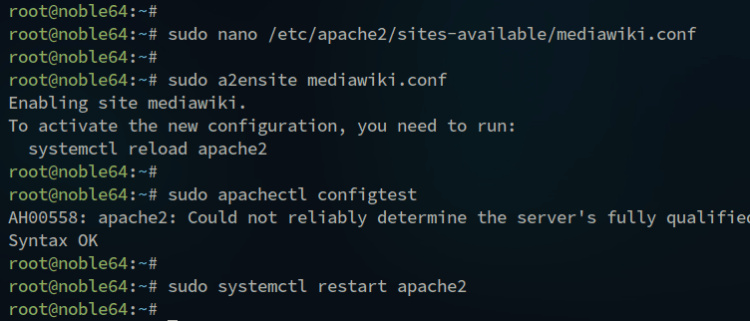
Proteger MediaWiki con HTTPS
En esta guía, asegurarás MediaWiki con HTTPS. Si utilizas un dominio público, puedes utilizar certificados SSL gratuitos de Letsencrypt y configurar HTTPS automáticamente. Puedes generar certificados SSL y configurar HTTPS manualmente para los usuarios del dominio local.
Instala los paquetes certbot y python3-certbot-apache con el siguiente comando. Introduce Y para confirmar la instalación.
sudo apt install certbot python3-certbot-apache
Una vez completada la instalación, ejecuta el siguiente comando certbot para generar certificados SSL/TLS para tu instalación de MediaWiki. Asegúrate de cambiar la dirección de correo electrónico y el nombre de dominio con tu información.
sudo certbot –apache –agree-tos –redirect –hsts –staple-ocsp –email [email protected] -d wiki.hwdomain.io
Verás los certificados SSL/TLS en el directorio /etc/letsencrypt/live/domain.com. Tu instalación de MediaWiki debería asegurarse automáticamente con HTTPS.
Instalar MediaWiki
Abre tu navegador web y visita tu nombre de dominio MediaWiki, como http://wiki.hwdomain.io. Haz clic en el enlace Configurar la wiki para iniciar la instalación.
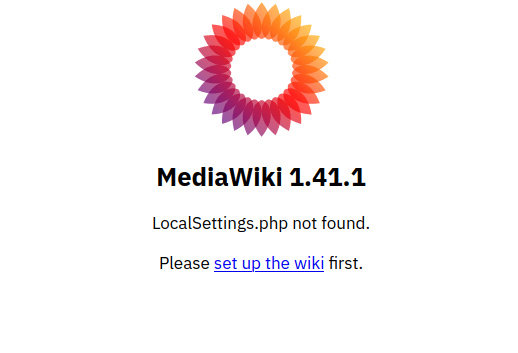
Selecciona tu idioma para MediaWiki y haz clic en Continuar.
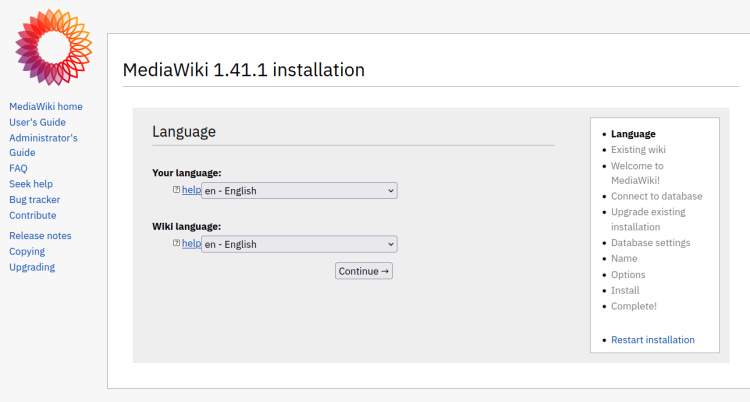
Haz clic en Continuar para aceptar los términos de MediaWiki.
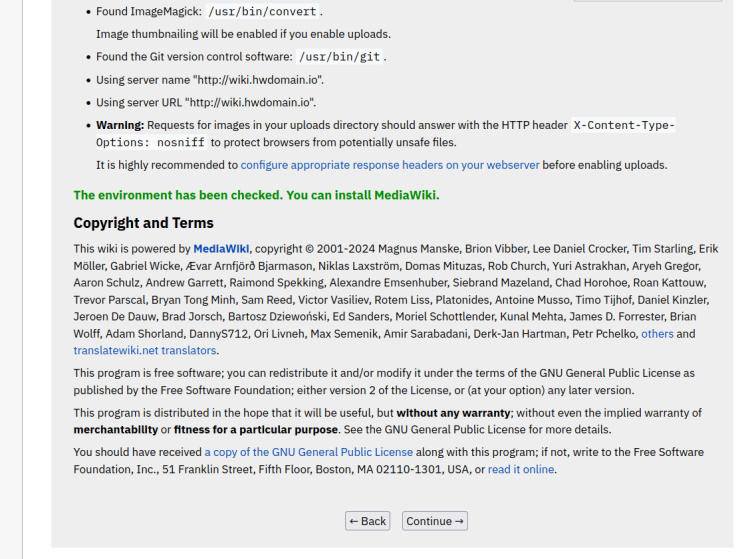
Introduce los detalles de tu base de datos MariaDB y haz clic en Continuar.
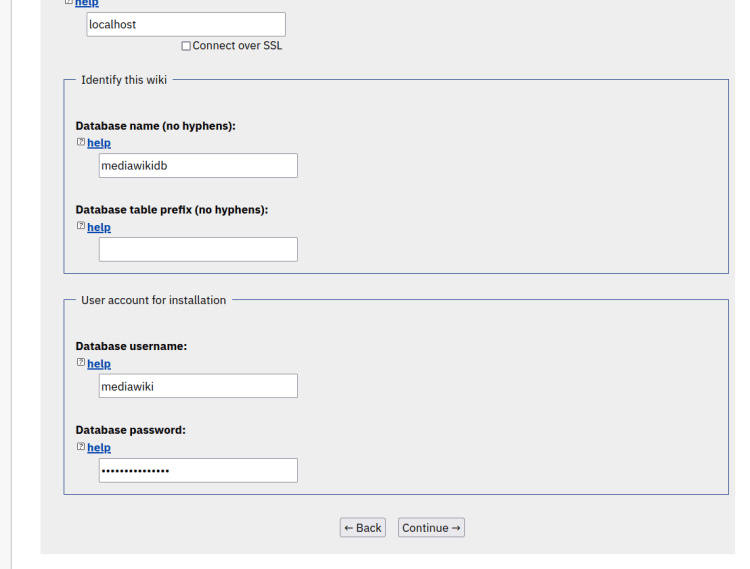
Para la configuración de la base de datos, déjala por defecto y haz clic en Continuar.
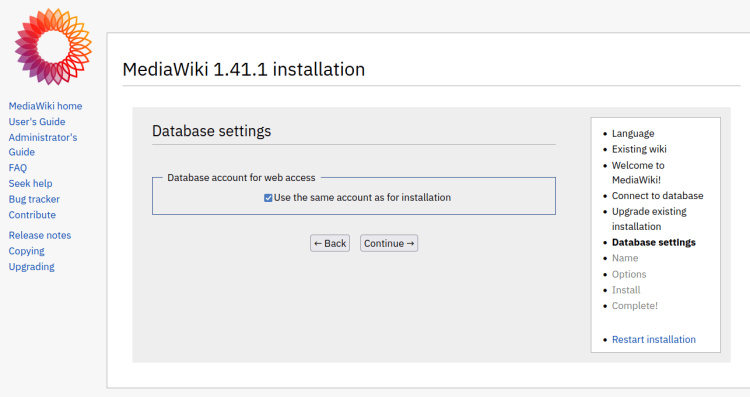
Ahora introduce el título de tu wiki y crea un nuevo usuario administrador y contraseña para tu instalación de MediaWiki. A continuación, vuelve a hacer clic en Continuar.
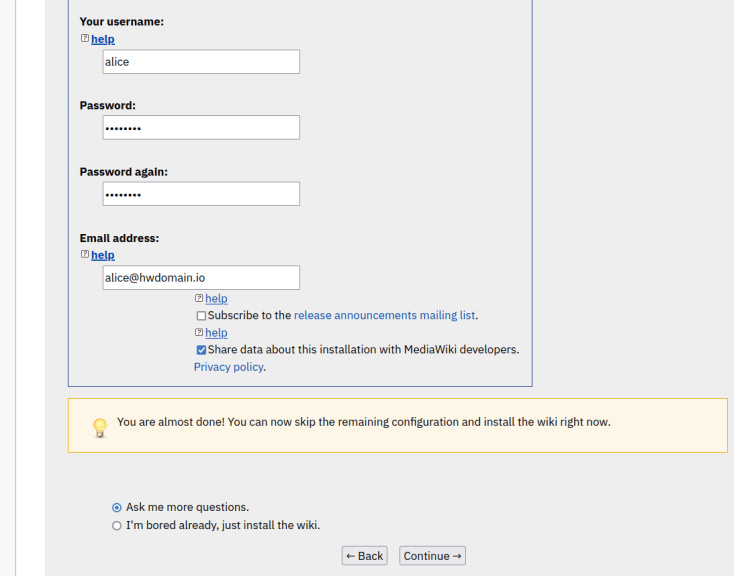
En las opciones adicionales de MediaWiki, ve a la sección Skins y selecciona tu skin/tema por defecto. En este ejemplo, utilizaremos MinervaNeue.
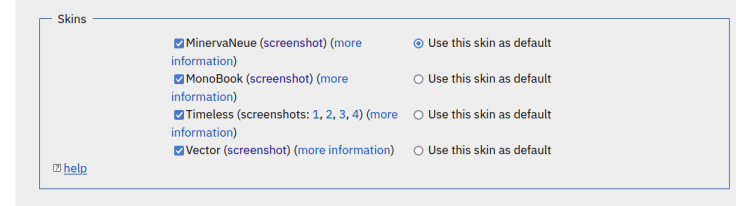
Desplázate hacia abajo, deja otros ajustes (o cámbialos si es necesario), y haz clic en Continuar.
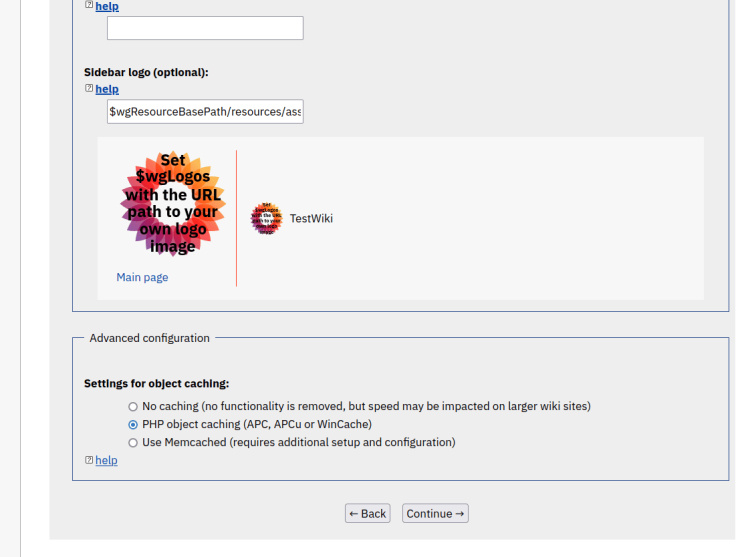
Haz clic en Continuar para confirmar la instalación.
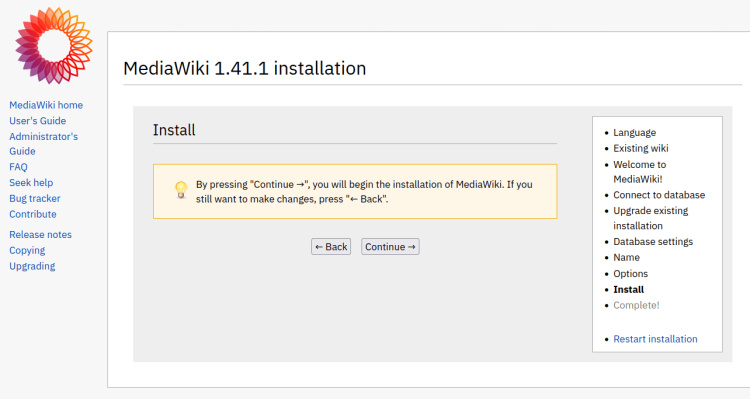
Una vez finalizada la instalación, vuelve a hacer clic en Continuar.
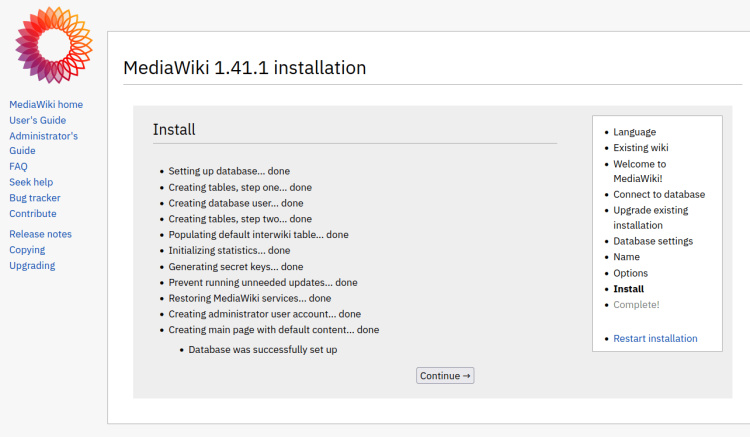
Ahora el archivo LocalSettings.php se descargará automáticamente en tu máquina local. Sube ese archivo o crea el archivo LocalSettings.php con el mismo contenido que tienes.
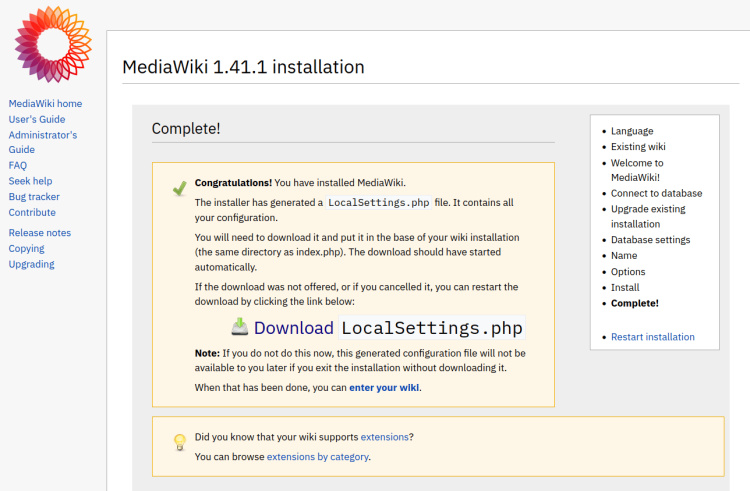
En el archivo LocalSettings.php, cambia la opción por defecto $wgDefaultSkin por minerva.
$wgDefaultSkin = “minerva”;
Ahora visita tu página de inicio de MediaWiki y podrás ver debajo la página de inicio del tema MinervaNeue.
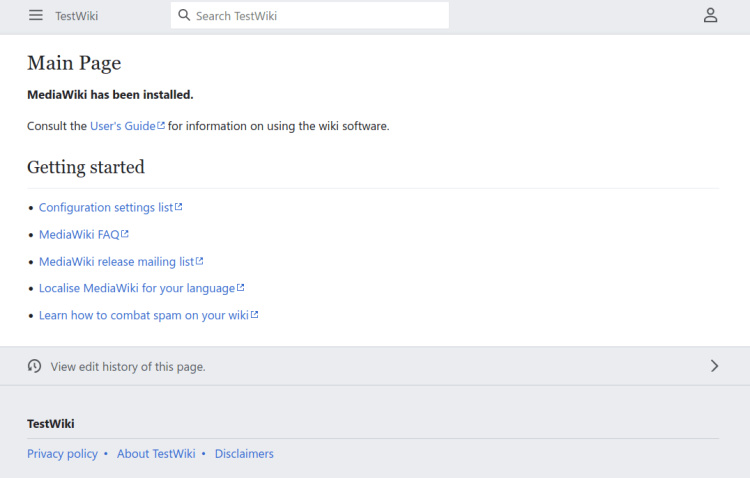
Ahora puedes hacer clic en el botón de inicio de sesión de la parte superior derecha, e introducir tu usuario y contraseña de administrador.
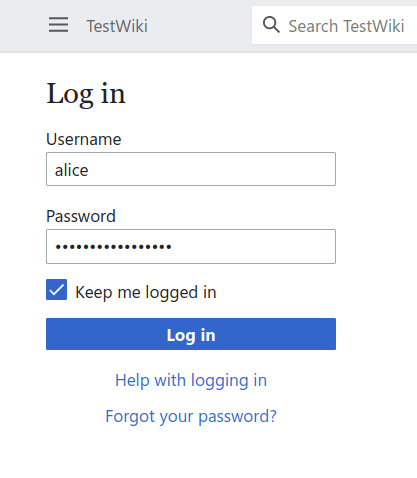
Conclusión
¡Enhorabuena! Has completado la instalación de MediaWiki en el servidor Ubuntu 24.04. Tienes MediaWiki funcionando con la pila LAMP (Linux, Apache, MySQL/MariaDB y PHP) y asegurado con HTTPS a través de certbot y Letsencrypt.